
Usar “Fotos en iCloud” para guardar fotos en iCloud
Con “Fotos en iCloud”, todas las fotos y vídeos de la fototeca se almacenan en iCloud, de manera que puedes acceder a ellos desde el Mac, PC, iPhone, iPad o Apple TV y en iCloud.com.
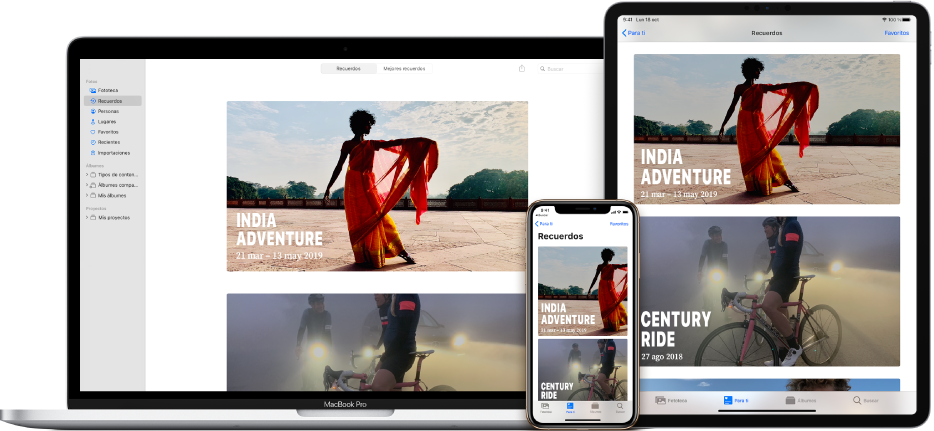
Todas las fotos y vídeos nuevos que añadas a Fotos o que hagas desde un iPhone o iPad aparecerán en todos tus dispositivos que tengan activado “Fotos en iCloud”. Las fotos y los álbumes se organizan de la misma manera en todos los dispositivos y, si realizas cambios o eliminas ítems, los cambios se reflejarán en todos los dispositivos. Y, cuando recibes un nuevo dispositivo, Fotos en iCloud sincroniza rápidamente tu fototeca.
Antes de empezar
Antes de configurar Fotos en iCloud, haz lo siguiente:
Asegúrate de que el Mac y otros dispositivos tienen la versión más reciente del software: Actualiza la versión de macOS a la más reciente en el Mac, o de iOS o iPadOS en el iPhone o el iPad.
Iniciar sesión con tu ID de Apple: Si no has iniciado ya la sesión con tu ID de Apple, selecciona el menú Apple

Activar “Fotos en iCloud”
En la app Fotos
 del Mac, selecciona Fotos > Ajustes y, a continuación, haz clic en iCloud.
del Mac, selecciona Fotos > Ajustes y, a continuación, haz clic en iCloud.Marca la casilla de verificación “Fotos en iCloud”.
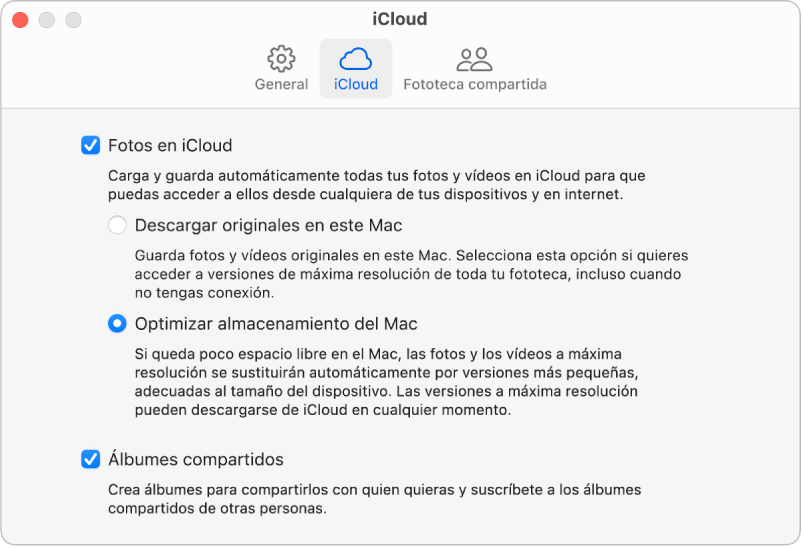
Selecciona una de las opciones siguientes:
Descargar originales en este Mac: Guarda versiones de tamaño completo de tus fotos tanto en el Mac como en iCloud.
Optimizar el almacenamiento del Mac: Guarda versiones de menor tamaño de tus fotos en el Mac cuando el espacio de almacenamiento es limitado y conserva las fotos originales en tamaño real en iCloud. Elige esta opción para ahorrar espacio en tu Mac. Si quieres restaurar los originales en tu Mac, selecciona “Descargar originales en este Mac”.
La primera vez que actives “Fotos en iCloud”, el proceso de carga de fotos en iCloud puede tardar un tiempo. Puedes seguir utilizando Fotos mientras tus fotos se están cargando.
Consejo: Para poner en pausa temporalmente la carga o descarga de fotos y vídeos con “Fotos en iCloud”, haz clic en Biblioteca en la barra lateral, haz clic en Días en la barra de herramientas y, a continuación, haz clic en el botón Pausa de la parte inferior de la visualización Días. Fotos pone en pausa la carga y descarga durante 24 horas y, a continuación, se reanuda automáticamente.
Puedes tener varias fototecas, pero “Fotos en iCloud” solo mantiene actualizados los vídeos y las fotos incluidos en la fototeca del sistema. Consulta Información general sobre la fototeca del sistema y Designar una fototeca como fototeca del sistema.
Dejar de usar “Fotos en iCloud” en el Mac
Puedes desactivar “Fotos en iCloud” en el Mac para que las fotos no se actualicen entre el Mac y el resto de tus dispositivos, por ejemplo, si vas a vender o regalar el Mac.
Importante: Si desactivas “Fotos en iCloud” en los ajustes de Fotos, se te indicará que descargues las fotos al Mac desde iCloud. Antes de desactivar “Fotos en iCloud”, espera a que los originales se descarguen. Una vez descargadas, las fotos se almacenan de manera segura en el Mac y están disponibles en Fotos, pero ya no se transfieren al resto de tus dispositivos.
En la app Fotos
 del Mac, selecciona Fotos > Ajustes y, a continuación, haz clic en iCloud.
del Mac, selecciona Fotos > Ajustes y, a continuación, haz clic en iCloud.Desmarca la casilla de verificación “Fotos en iCloud”.
Haz clic en Descargar para descargar tus fotos de iCloud en el Mac, o bien haz clic en “Eliminar del Mac” para eliminar las fotos y los vídeos que no se hayan descargado completamente.
Estos ítems seguirán estando disponibles en los demás dispositivos que utilizan iCloud.
Tras desactivar “Fotos en iCloud”, las ediciones que realices en las fotos del Mac no se muestran en el resto de tus dispositivos. Las fotos y los vídeos nuevos de otros ordenadores Mac y dispositivos no se transfieren al Mac. La fototeca permanecerá en iCloud y estará disponible para el resto dispositivos que utilicen “Fotos en iCloud”.
Si no utilizas “Fotos en iCloud” en el Mac, puedes sincronizar el Mac con un iPhone o iPad conectado para transferir fotos. Consulta Sincronizar fotos entre el Mac y el iPhone o iPad.
Dejar de utilizar “Fotos en iCloud” en todos tus ordenadores y dispositivos Apple
Puedes dejar de utilizar “Fotos en iCloud” en todos tus ordenadores y dispositivos Mac de modo que los ítems dejen de compartirse entre ellos.
En el Mac, selecciona el menú Apple

Si no ves tu nombre, haz clic en “Iniciar sesión con el ID de Apple” para iniciar sesión con el ID de Apple o crea uno.
Haz clic en iCloud en la parte derecha.
Haz clic en el botón Gestionar, haz clic en Fotos y, a continuación, en “Desactivar y eliminar”.
Advertencia: Si desactivas “Fotos en iCloud” en todos tus dispositivos, tus fotos y vídeos se eliminarán de iCloud en 30 días, y no podrás recuperarlas, a menos que hagas clic en “Deshacer 'Borrar'” antes de que transcurran.
Cuando hayas configurado Fotos en iCloud, puedes compartir álbumes o fotos con otras personas. También puedes crear una fototeca compartida en iCloud a la que puedan contribuir y en la que puedan colaborar hasta cinco miembros de tu familia y amigos.
Para obtener más información, consulta el artículo de soporte de Apple Configurar y usar Fotos en iCloud. Para obtener información sobre el uso de “Fotos en iCloud” en un PC con Windows, consulta el artículo de soporte de Apple Configurar y utilizar Fotos en iCloud en un PC con Windows.